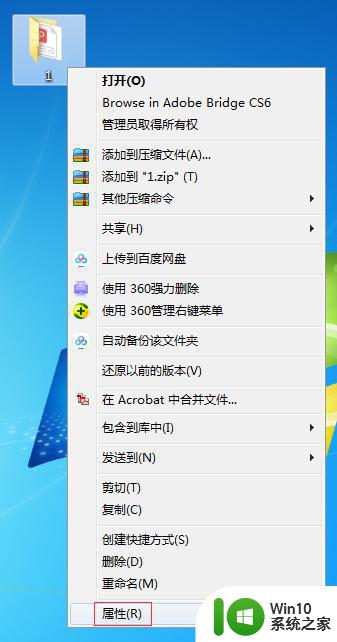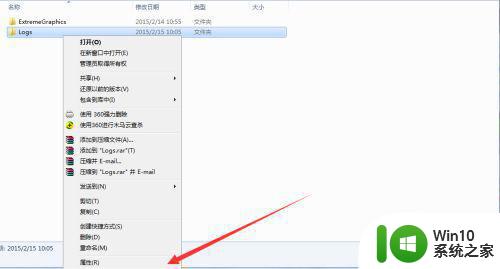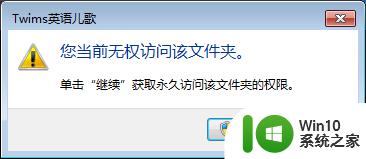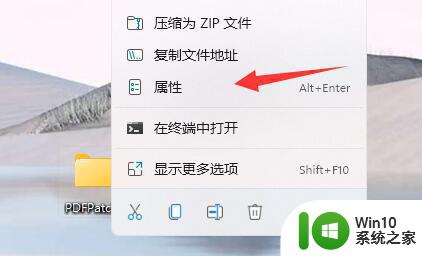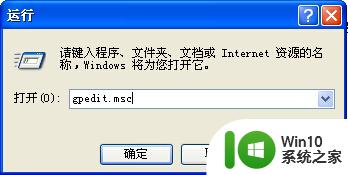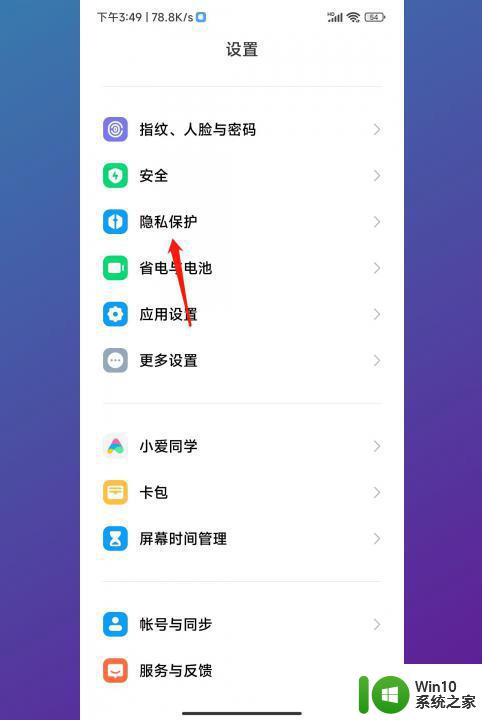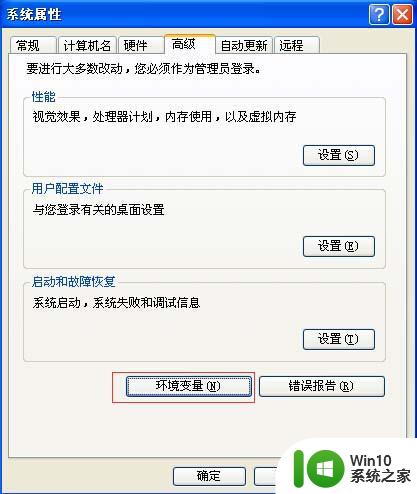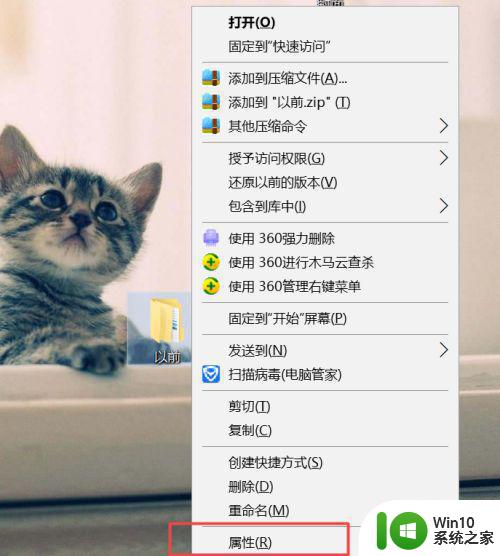xp文件夹访问不了的解决方法 xp系统文件夹权限设置问题解决方法
在使用XP系统时,有时候会遇到无法访问文件夹的问题,这很可能是由于文件夹权限设置不当所致,要解决这个问题,我们可以通过调整文件夹权限来重新设置文件夹的访问权限,从而让我们能够正常访问文件夹并进行操作。接下来我们将详细介绍如何解决XP系统文件夹权限设置问题的方法。
具体的解决方法:(u盘启动盘制作工具装xp)
1、以管理员身份登录XP系统,然后打开资源管理器。
2、选择“工具——文件夹选项”,打开“文件夹选项”窗口。
3、切换到“查看”标签页,取消复选框“使用简单共享”。
4、右键不能打开的文件夹,从弹出菜单中选择“属性”。
5、此时会看到在对话框中多出一个“安全”标签页,单击“高级”按钮,打开“高级安全设置”窗口。
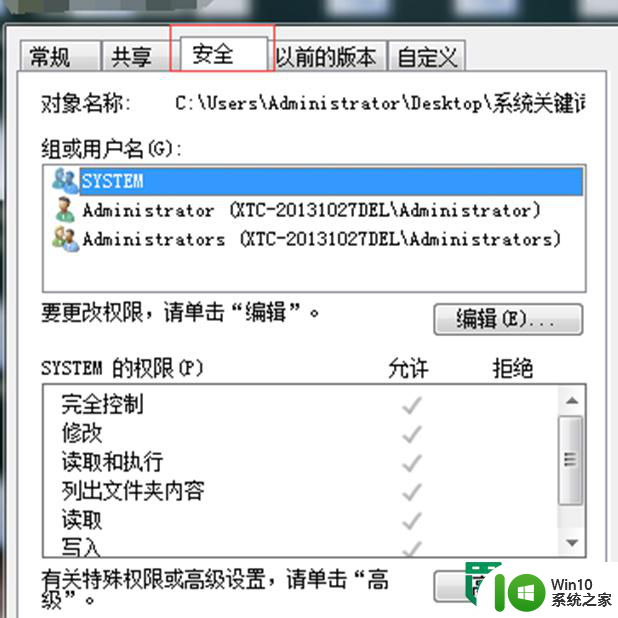
显示目前该项目的所有者为刚才看到的未知帐户,选择“将所有者更改为”下方的用户。
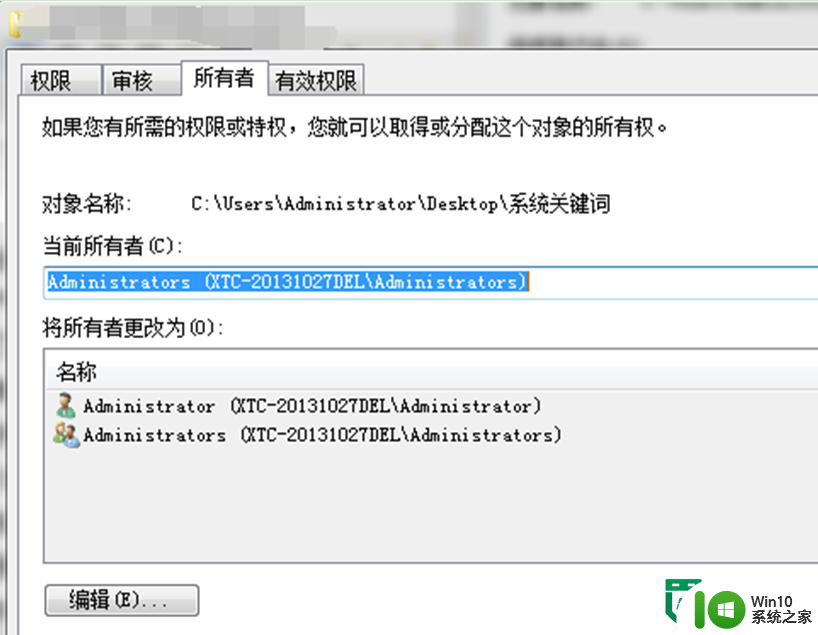
7、单击“应用”按钮,所有者就改变为现在用户,选中下方的“替换子容器及对象的所有者”,点击“应用”按钮。
8、此时会看到有一个取得文件夹中所有文件和文件夹所有权的过程;
9、单击上述对话框中的“权限”选项卡,单击“添加”按钮;
10、在“选择用户或组”对话框中单击“高级”按钮,再单击“立即查找”按钮;
11、这时就会在下方列出本机中的用户或组。选择要给予权限的用户;
12、连续单击两次“确定”按钮,直到出现“权限项目”对话框;
13、在“权限”中的“完全控制”右侧选择“允许”复选框,就会取得对该文件夹所有的控制权。单击“确定”按钮;
14、连续单击确定,直到关闭所有窗口。
以上就是xp文件夹访问不了的解决方法的全部内容,还有不清楚的用户就可以参考一下小编的步骤进行操作,希望能够对大家有所帮助。